
Ubuntu修改文件权限,比较多的情况是在Ubuntu 操作系统上部署web环境,像ISPconfig,xampp等。因为两个Web控制面板都没有文件管理功能,所以需要我们通过FTP来修改权限。但是Xftp这些工具修改文件权限会时常有问题(貌似修改成功,事实上可能修改不成功!)。
我修改权限原因:是我网站文件放在目录 /var/www/clients/client1/web2/web 下,现在需要开通web及其子目录权限为777才可以正常安装网站。否则一直显示文件没有可写权限!!!
所以今天我们会通过命令行教大家如何修改文件权限:
一、借助Xshell登录Ubuntu
如果你可以进入Ubuntu 18桌面,可以通过“ Alt+Ctrl+T ”打开终端。否则你需要借助PuTTY、xshell等工具。我以借助Xshell为例。
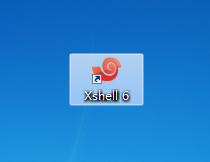
二、执行chmod
打开xshell终端以root用户登录,输入以下命令:
chmod -R 777 /var/www/clients/client1/web2/web
简单介绍以上命令用法:
-R:表示修改文件夹及其子文件夹的权限;777表示所有文件可读可写可执行!;/var/www/clients/client1/web2/web:表示你要修改文件夹的路径。
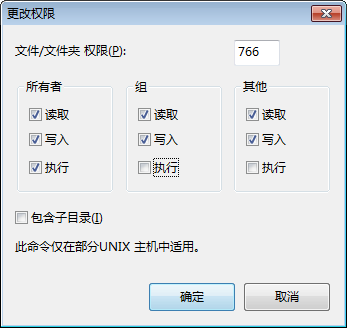
详细chmod用法:
Linux/Unix 的文件调用权限分为三级 : 文件拥有者、群组、其他。利用 chmod 可以藉以控制文件如何被他人所调用。
使用权限 : 所有使用者
语法
chmod [-cfvR] [--help] [--version] mode file...
参数说明
mode : 权限设定字串,格式如下 :
[ugoa...][[+-=][rwxX]...][,...]
其中:
- u 表示该文件的拥有者,g 表示与该文件的拥有者属于同一个群体(group)者,o 表示其他以外的人,a 表示这三者皆是。
- + 表示增加权限、- 表示取消权限、= 表示唯一设定权限。
- r 表示可读取,w 表示可写入,x 表示可执行,X 表示只有当该文件是个子目录或者该文件已经被设定过为可执行。
其他参数说明:
- -c : 若该文件权限确实已经更改,才显示其更改动作
- -f : 若该文件权限无法被更改也不要显示错误讯息
- -v : 显示权限变更的详细资料
- -R : 对目前目录下的所有文件与子目录进行相同的权限变更(即以递回的方式逐个变更)
- –help : 显示辅助说明
- –version : 显示版本
实例
将文件 file1.txt 设为所有人皆可读取 :
chmod ugo+r file1.txt
将文件 file1.txt 设为所有人皆可读取 :
chmod a+r file1.txt
将文件 file1.txt 与 file2.txt 设为该文件拥有者,与其所属同一个群体者可写入,但其他以外的人则不可写入 :
chmod ug+w,o-w file1.txt file2.txt
将 ex1.py 设定为只有该文件拥有者可以执行 :
chmod u+x ex1.py
将目前目录下的所有文件与子目录皆设为任何人可读取 :
chmod -R a+r *
此外chmod也可以用数字来表示权限如 :
chmod 777 file
语法为:
chmod abc file
其中a,b,c各为一个数字,分别表示User、Group、及Other的权限。
r=4,w=2,x=1
- 若要rwx属性则4+2+1=7;
- 若要rw-属性则4+2=6;
- 若要r-x属性则4+1=5。
chmod a=rwx file
和
chmod 777 file
效果相同
chmod ug=rwx,o=x file
和
chmod 771 file
效果相同
若用chmod 4755 filename可使此程序具有root的权限

